Formate o Windows 7 com o DVD de instalação do sistema operacional
Se você tiver o disco de instalação do sistema operacional e se a unidade de CD / DVD do seu computador estiver funcionando corretamente, você pode formatar o Windows 7 seguindo estas etapas.
Para começar, insira o disco de instalação do Seven em seu PC e reinicie-o. Feito isso, aguarde até que a escrita apareça Pressione qualquer tecla para inicializar do CD-ROM ou DVD-ROM ... na tela e, em seguida, pressione qualquer tecla no teclado do PC para inicializar o computador a partir do disco do Windows 7 e não do sistema instalado no disco rígido. Se não aparecer, provavelmente você precisará configurar a inicialização a partir da unidade de CD / DVD. Para saber como fazer isso, você pode seguir meu guia sobre como entrar na BIOS.
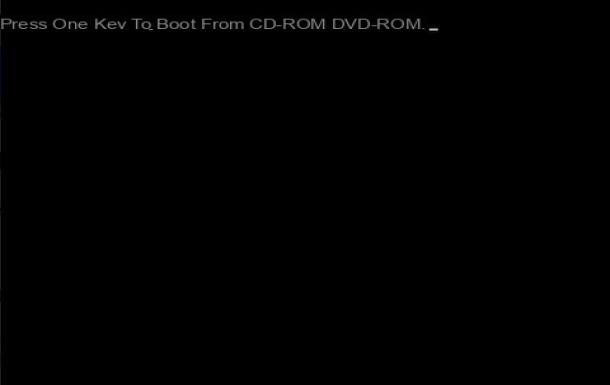
Agora, aguarde o carregamento dos arquivos necessários para a instalação do Windows e, se necessário, autorize o download da Internet dos arquivos adicionais necessários para realizar o procedimento de formatação. Na tela que é exibida posteriormente a você, primeiro clique em para a frente e, em seguida, Instalar.
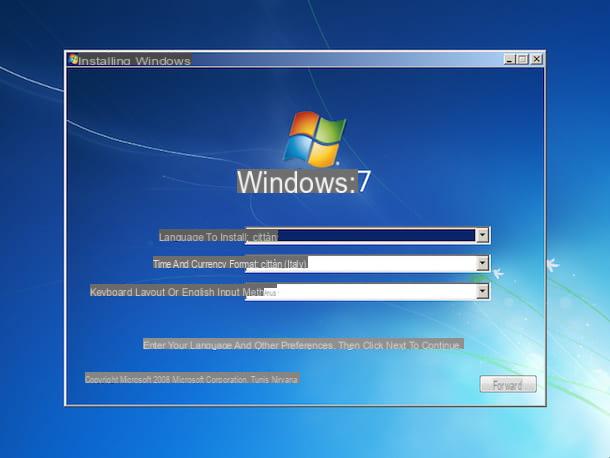
Se solicitado, indique a edição do Windows 7 que deseja (re) instalar no seu PC e clique novamente em para a frente. Em seguida, coloque a marca de seleção na caixa ao lado do item Eu aceito as condições da licença e clique no botão para a frente aceitar os termos de uso do sistema operacional.
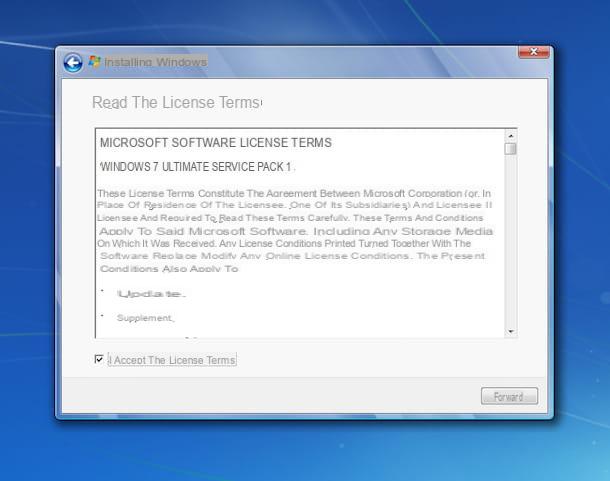
Neste ponto, você precisa clicar no botão Personalizado (usuários experientes) e selecione a partição onde o seu Windows está instalado (deve ser Disco 0 Partição 1, a menos que você não tenha mais discos rígidos ou partições). Em seguida, clique na entrada Opções do Drive (avançado) localizado no canto inferior direito e primeiro clique em formato e clique em OK para formato Windows 7.
Quando a operação estiver concluída (deve demorar alguns segundos), clique em para a frente para iniciar a instalação do Windows 7 e aguarde a conclusão da primeira parte do processo. Isso deve levar de 10 a 15 minutos, após os quais o computador será reiniciado sozinho. Após a reinicialização, não pressione nenhuma tecla quando a mensagem aparecer na tela Pressione qualquer tecla para inicializar do CD-ROM ou DVD-ROM ... mas espere a instalação do Windows 7 ser concluída automaticamente.
Ao final da instalação, o computador será reiniciado automaticamente e terá início o procedimento de configuração inicial do Windows 7. Conclua digitando o nome de usuário que deseja usar para acessar o sistema operacional e clique em para a frente. Em seguida, especifique a senha a ser associada à conta, digite uma frase para usar como sugestão para lembrá-la e clique em para a frente continuar.
Agora digite o código de série do Windows nos campos de texto apropriados e clique em para a frente para ativar sua cópia do sistema (você deve estar conectado à Internet). Se você não tiver o serial do Windows em mãos, não se preocupe, você também pode pular esta etapa e inserir o código mais tarde, quando a instalação for concluída. Em seguida, clique primeiro em Usar configurações recomendadas para habilitar todos os sistemas de segurança padrão do Windows 7 e, em seguida, para a frente e Rede doméstica para definir a hora e a rede.
Neste ponto, você pode finalmente dizer que está satisfeito: você concluiu com êxito todo o procedimento para formatar o Windows 7. Como uma demonstração disso, você verá a área de trabalho do Seven aparecer na tela do PC. Portanto, não há mais nada a fazer a não ser instalar os drivers ausentes e seus programas favoritos e, em seguida, começar a trabalhar livremente com seu novo sistema operacional.

Formate o Windows 7 sem o DVD de instalação do sistema operacional.
Se, por outro lado, você não tem o disco de instalação do sistema operacional ou se o seu computador não parece estar equipado com uma unidade de CD / DVD ou, novamente, se isso não funcionar, você ainda pode formatar o Windows 7 criando uma chave USB especial com a instalação do sistema operacional.
Portanto, consiga um stick USB de pelo menos 4 GB (vazio ou sem dados importantes dentro, pois será formatado) e umImagem ISO do DVD de instalação do Windows 7. Se você não sabe onde encontrar a imagem ISO do Windows 7, procure nos sites que permitem seu download legal (mais tarde você pode instalá-lo usando seu código de licença) ou crie você mesmo a partir de um computador equipado com um DVD player, seguindo meu guia sobre como extrair arquivos ISO de DVDs e CDs.

Em seguida, clique aqui para se conectar à página de download do aplicativo gratuito Ferramenta de download de USB / DVD do Windows 7 , o programa que você precisará usar para criar o pendrivee especial que, de fato, permite transferir os arquivos de instalação do Windows de imagens ISO para drives USB e aperta o botão baixar localizado na lateral para iniciar o download do programa.
Assim que o download for concluído, abra o pacote de instalação Windows7-USB-DVD-Download-Tool-Installer-en-US.exe e clique em Corre, Em seguida, Próximo, De Instalar e, em seguida, Terminar para terminar a configuração.
Continue iniciando a ferramenta de download de USB / DVD do Windows 7 e clique no botão procurar encontrado em sua tela principal para selecionar a imagem ISO do Windows 7 para usar para criar o stick USB de instalação. Então pressione Próximo então selecione o item Dispositivo USB e finalmente escolher Começar a copiar para começar a copiar os arquivos da imagem ISO para o stick.
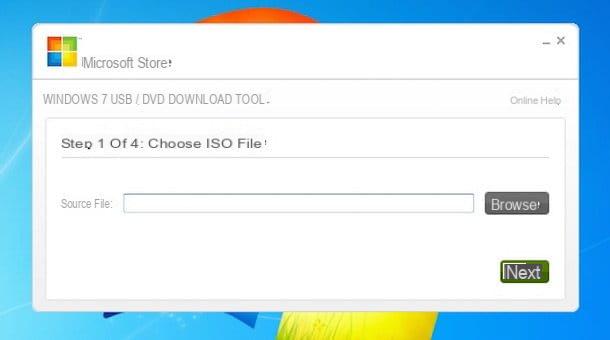
Depois de copiar os arquivos de imagem ISO para o stick USB, você pode formatar o PC com Windows 7 simplesmente inicializando o pendrive. Observe que, para fazer isso, a porta USB deve ser definida como o dispositivo de inicialização principal no BIOS, em vez do disco rígido do computador ou unidade de DVD. Se você não sabe como fazer, pode seguir os passos indicados no guia que indiquei nas linhas anteriores, quando expliquei como formatar o Windows 7 usando o disco de instalação do sistema operacional.
Depois de inicializar a chave, aguarde alguns instantes até que os arquivos necessários sejam carregados para iniciar o procedimento de formatação do Windows 7 e se necessário autorize o download da Internet de quaisquer arquivos adicionais necessários para a correta execução da operação , depois disso clique primeiro para a frente e, em seguida, Instalar.
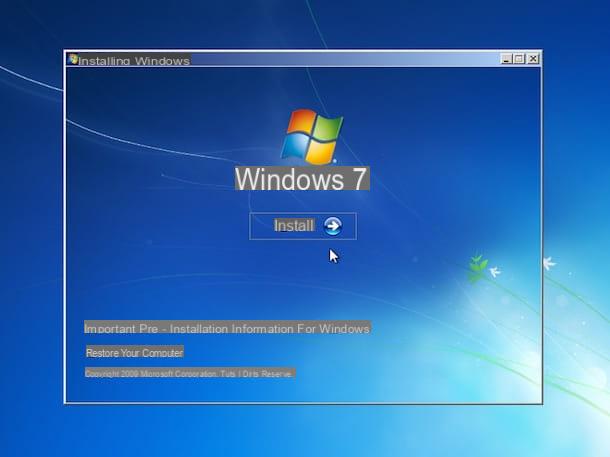
Em seguida, conclua o procedimento de instalação do Windows 7 como vimos anteriormente para o DVD - as etapas a seguir são praticamente as mesmas. Também neste caso, depois de terminar de instalar o Windows 7, você verá a área de trabalho Seven aparecer no monitor do seu computador e, após instalar os drivers e programas, você pode começar a usá-la imediatamente como sempre fez, ainda melhor.
Como formatar o Windows 7

























